Probar Azure SQL Database gratis (vista previa)
Pruebe Azure SQL Database de forma gratuita y obtenga 100 000 segundos de núcleo virtual de proceso cada mes. Esta oferta gratuita proporciona una base de datos de uso general para la vigencia de la suscripción.
La oferta gratis de SQL Database está diseñada para nuevos clientes de Azure que buscan comenzar a trabajar con Azure SQL Database y los clientes existentes que pueden necesitar una base de datos de desarrollo para una prueba de concepto.
Para obtener más información sobre la oferta, vea este breve vídeo:
Esta oferta está disponible para una base de datos por suscripción de Azure. Para empezar, busque el banner Aplicar oferta en la página de aprovisionamiento de Azure SQL Database.

Sabe que la oferta se ha aplicado cuando la tarjeta deResumen de costos en el lado derecho de la página muestra Coste estimado/Mes 0 €.
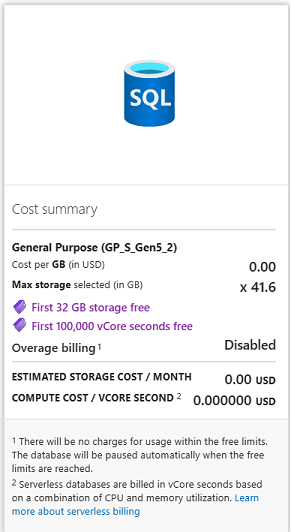
Actualmente, la oferta gratis de Azure SQL Database se encuentra en versión preliminar.
Límites gratis mensuales
La Azure SQL Database que obtienes con la oferta gratuita es la misma base de datos con plataforma como servicio (PaaS) totalmente administrada con funciones de administración de bases de datos, como actualizar, aplicar revisiones, crear copias de seguridad y supervisar sin intervención del usuario. La oferta está disponible para una base de datos por suscripción de Azure.
Los límites gratuitos mensuales incluyen 100.000 segundos de núcleo virtual de proceso de base de datos sin servidor y un tamaño máximo de 32 GB de datos.
Tiene dos opciones que puede establecer en el comportamiento cuando se alcanza el límite gratuito:
- Una vez que se cumplen los límites mensuales en la actividad o el almacenamiento de núcleo virtual, la base de datos se puede pausar automáticamente hasta el principio del mes natural siguiente.
- Esta es la opción Pausar automáticamente la base de datos hasta el mes siguiente.
- Mantenga la base de datos en línea, con el uso de núcleo virtual y la cantidad de almacenamiento a través de los límites gratuitos cargados con el método de facturación de la suscripción, en las tarifas estándar sin servidor del nivel De uso general.
- Esta es la opción Continuar usando la base de datos con cargos adicionales.
Independientemente, la cantidad gratuita se renueva al principio del mes natural siguiente.
Para más información, consulte Preguntas frecuentes sobre la oferta gratuita de Azure SQL Database.
Requisitos previos
Para probar Azure SQL Database gratis, necesita:
- Una cuenta de Azure.
- Si va a evaluar Azure, considere la cuenta gratuita de Azure, con muchos servicios disponibles gratis durante 12 meses.
- Aunque la oferta anterior requería una suscripción gratuita de Azure, esta nueva oferta está disponible independientemente del tipo de suscripción de Azure.
- Una suscripción de Azure que aún no tiene una instancia de SQL Database con la oferta gratuita aplicada.
- Hay un límite de cantidad en el nivel gratis de base de datos por suscripción.
Creación de una base de datos
Use Azure Portal para crear la nueva instancia gratuita de Azure SQL Database.
Para crear la base de datos, siga estos pasos:
- Vaya a la página de aprovisionamiento de Azure Portal para Azure SQL Database.
- En la pestaña Aspectos básicos, busque el mensaje emergente que indica “¿Quiere probar Azure SQL Database gratis?”, seleccione el botón Aplicar oferta.
- En Detalles del proyecto, seleccione el nombre de su suscripción.
- En Grupo de recursos, seleccione Crear nuevo, escriba
myFreeDBResourceGroupy seleccione Aceptar. - En Database name (Nombre de la base de datos), escriba
myFreeDB. - En Servidor, seleccione Crear nuevo y rellene el formulario Nuevo servidor con los valores siguientes:
- Nombre del servidor: Escriba
myfreesqldbservery agregue algunos caracteres para que el nombre sea único. El nombre del servidor lógico de Azure SQL debe estar en minúsculas. - Método de autenticación: seleccione Usar la autenticación tanto de SQL como de Microsoft Entra.
- Inicio de sesión de administrador del servidor: escriba un nombre de usuario para el inicio de sesión del servidor de autenticación de SQL.
-
- Contraseña: escriba una contraseña para el administrador de SQL del servidor de autenticación que cumpla los requisitos de complejidad y escríbala de nuevo en el campo Confirmar contraseña.
- Ubicación: Seleccione una ubicación en la lista desplegable.
- Nombre del servidor: Escriba
- Seleccione Aceptar. Deje el resto de opciones con los valores predeterminados.
- En Proceso y almacenamiento, deje la base de datos predeterminada existente como configurada “Serie estándar (Gen5), 2 núcleos virtuales, almacenamiento de 32 GB”. Puede ajustar esta configuración más tarde, si es preciso.
- Para la opción Comportamiento cuando se alcanza el límite gratuito, tiene dos opciones para determinar qué ocurre cuando se agotan los límites de la oferta mensual gratuita.
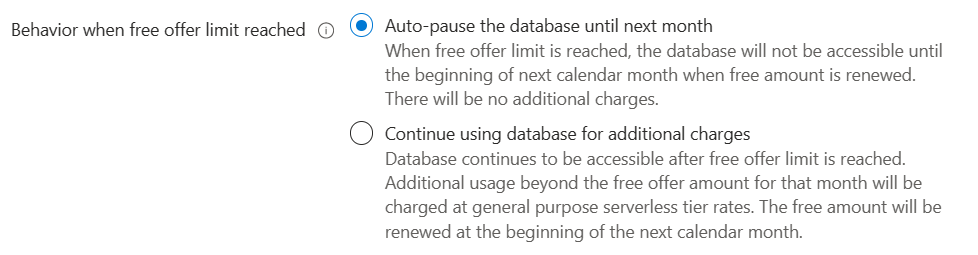
- Si elige Pausar automáticamente de la base de datos hasta el mes siguiente, no se le cobrará por ese mes una vez alcanzados los límites gratuitos, pero la base de datos dejará de estar accesible durante el resto del mes natural. Más adelante, puede habilitar la opción Continuar usando la base de datos con cargos adicionales en la página Proceso y almacenamiento de la SQL Database.
- Para mantener el acceso a la base de datos cuando se alcanzan los límites, lo que genera cargos por cualquier cantidad por encima de los límites de tamaño de almacenamiento y núcleo virtual de la oferta gratuita, seleccione la opción Continuar usando la base de datos con cargos adicionales. Solo paga por cualquier uso superior a los límites de la oferta gratuita.
- Se sigue renovando la cantidad gratuita al principio de cada mes.
Importante
Una vez que haya elegido Continuar con la base de datos con cargos adicionales, no es posible volver a la cantidad gratuita al pausar automáticamente.
- Seleccione Siguiente: Redes. En la pestaña Redes, en Reglas de firewall, cambie Permitir que los servicios y recursos de Azure accedan a este servidor a Sí. Cambie Agregar dirección IP de cliente actual a Sí. Deje el resto de opciones con los valores predeterminados.
- Seleccione Siguiente: Seguridad. Deje estas opciones como valores predeterminados.
- Seleccione Siguiente: Configuración adicional. En la pestaña Configuración adicional, en la sección Origen de datos, para Usar datos existentes, tiene opciones para usar una base de datos existente:
- Elija Ejemplo para usar la base de datos de ejemplo
AdventureWorksLT. - Si piensa rellenarla con sus propios datos, deje este valor en Ninguno.
- Elija Ejemplo para usar la base de datos de ejemplo
- Seleccione Revisar + crear. Si empieza con la oferta gratuita de base de datos, debería ver una tarjeta sin cargos.
- Repase y seleccione Crear.
Consulta de la base de datos
Una vez que haya creado la base de datos, use el editor de consultas (versión preliminar) en Azure Portal para conectarse a la base de datos y realizar consultas en los datos. Para más información, consulte Consulta de una base de datos.
Supervisión y seguimiento del uso del servicio
No se le cobrará por Azure SQL Database a menos que supere la cantidad gratuita de la base de datos y haya seleccionado continuar usando con cargos adicionales. Para permanecer dentro de los límites, use Azure Portal para realizar el seguimiento y la supervisión del uso de los servicios gratuitos.
En la pestaña Información general de la base de datos, verá una entrada que hace referencia a la cantidad gratuita de núcleo virtual mensual:
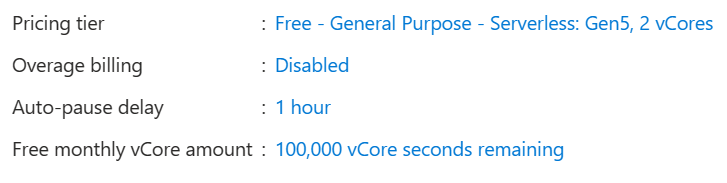
Seleccione la cantidad de segundos restantes. El gráfico Métricas se inicia donde puede ver las métricas Cantidad gratuita restante o Cantidad gratuita consumida.
Recomendaciones en la administración de segundos de núcleo virtual
- Desconecte las herramientas de consulta, como Azure Data Studio y SQL Server Management Studio, incluido el explorador de objetos, cuando haya terminado de usarlos. Dejar abiertas las conexiones puede seguir usando créditos evitando la pausa automática.
- En la pestaña Métricas, cree una regla de alerta sin coste alguno. Use la métrica Cantidad gratuita restante para enviar una alerta cuando la cantidad sea inferior a 10.000 segundos de núcleo virtual (10 % del límite mensual). De este modo sabrá cuándo se está quedando sin créditos en el mes en curso.
Limitaciones de la oferta
En comparación con una base de datos de uso general normal, esta oferta gratuita tiene las siguientes limitaciones.
- Cuando la opción Pausar automáticamente la base de datos hasta el mes siguiente está activada:
- Máximo de 4 núcleos virtuales y el tamaño máximo de la base de datos de 32 GB.
- La retención de copia de seguridad a largo plazo no está disponible y la retención de restauración a un momento dado (PITR) se limita a siete días.
- El almacenamiento de copia de seguridad solo es almacenamiento con redundancia local.
- El almacenamiento de copia de seguridad es gratuito.
- Cuando la opción Continuar usando la base de datos con cargos adicionales está habilitada:
- El almacenamiento de copia de seguridad de hasta 32 GB es gratuito.
- No se puede revertir a la opción Pausar automáticamente la base de datos hasta el mes siguiente.
- La capacidad de restaurar o convertir una base de datos existente en la base de datos de la oferta gratuita, o la sincronización de datos con otras bases de datos, no está disponible.
- Los trabajos elásticos y el alias DNS no están disponibles para esta oferta gratuita.
- La oferta gratuita de Azure SQL Database no puede formar parte de un grupo elástico ni de un grupo de conmutación automática.
- Actualmente, solo puede usar Azure Portal para crear la base de datos de ofertas gratuita.
- Actualmente, la oferta microsoft Azure for Students Starter es incompatible con esta oferta gratuita de Azure SQL Database. En su lugar, considere la oferta Azure para estudiantes universitarios o la oferta gratuita de Azure. Si lo desea, la opción Continuar usando la base de datos con cargos adicionales puede deducirse de los créditos iniciales.
- Para más información, revise Preguntas frecuentes sobre la oferta gratuita de Azure SQL Database.
Limpieza de recursos
Cuando haya terminado de usar estos recursos, o si desea volver a empezar de nuevo con una nueva base de datos gratuita (límitadas a una por suscripción), puede eliminar el grupo de recursos que creó, que también elimina el servidor lógico de Azure SQL Database y una base de datos única dentro de él.
Para eliminar myFreeDBResourceGroup y todos sus recursos con Azure Portal:
- En el Azure Portal, busque y seleccione Grupos de recursos y, después, seleccione
myFreeDBResourceGroupen la lista. - En la página del grupo de recursos, seleccione Eliminar grupo de recursos.
- En Escriba el nombre del grupo de recursos, escriba
myFreeDBResourceGroupy, luego, seleccione Eliminar. - Después de eliminar la base de datos de la oferta gratuita, el banner de la oferta gratuita tarda hasta una hora en volver a aparecer.
Contenido relacionado
- Preguntas frecuentes sobre la oferta gratuita de Azure SQL Database
- Conéctese y consulte la base de datos con diferentes herramientas e idiomas
- Conexión y consulta con SQL Server Management Studio
- Conexión y consulta de datos con Azure Data Studio
Comentarios
Próximamente: A lo largo de 2024 iremos eliminando gradualmente GitHub Issues como mecanismo de comentarios sobre el contenido y lo sustituiremos por un nuevo sistema de comentarios. Para más información, vea: https://aka.ms/ContentUserFeedback.
Enviar y ver comentarios de